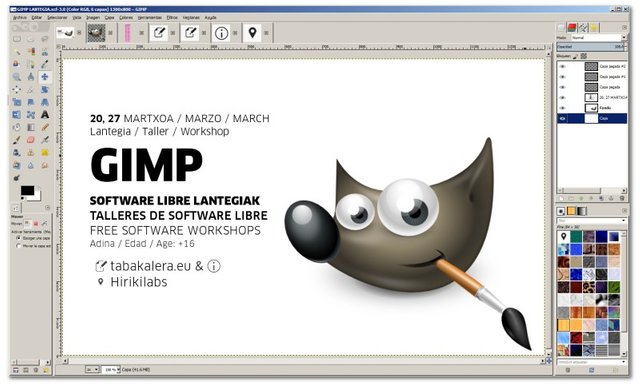CÓMO CONVERTIR UNA FOTOGRAFÍA EN EFECTO LÁPIZ EN GIMP 2.8.10
GIMP:
Es un tipo de programa de edición de imágenes digitales en forma de mapa de bits, como, por ejemplo, dibujos como fotografías, GIMP es un programa libre y gratuito, siendo parte del proyecto GNU y está disponible bajo la Licencia pública general de GNU y GNU Lesser General Public License y tiene ese nombre por su acrónimo en inglés GNU Image Manipulation Program.
A continuación les voy a presentar los pasos para hacer el efecto de la fotografía, el cual se utilizó esta imagen de Usain Bolt:
Paso 1:
Abrimos el programa Gimp e insertamos la Fotografía
Paso 2:
Hacemos clic en la barra de menú Ventanas empotrables cerradas – Capas para visualizar la
Ventana de capas.
Paso 3:
En la ventana de capas presionamos clic en duplicar capas y luego se visualizará dos capas
Luego se visualizaran dos capas
Paso 4:
Clic en la barra de menú Filtros, seleccionamos Detectar Bordes y Diferencia de Gaussianas
Paso 5:
Las opciones de detección de bordes se dejan igual y luego pulsamos aceptar.
Quedando la imagen de la siguiente forma
Paso 6:
Clic en barra de menú Colores luego en Niveles
Paso 7:
Hacemos clic en el punto Gamma que se encuentra el medio y lo dejamos en 0,10
Luego en Punto Negro lo llevamos a 149 y le damos clic en aceptar.
Paso 8:
Para quitar el color le damos clic en la barra de menú Color luego en Desaturar
Paso 9:
Dejamos las opciones igual y presionamos aceptar
Luego visualizamos la imagen

Fuente:
https://iiemd.com/gimp/que-es-gimp
Espero les haya gustado mi post, nos vemos en el próximo.
No te olvides de votar @cervantes como witness en esta página: https://steemit.com/~witnesses